Po karan
Pokušavajući otvoriti Microsoft Edge ili druge aplikacije Microsoft Store, korisnici su prijavili sljedeću pogrešku:
Pogreška elementa nije pronađen
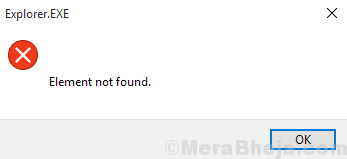
Explorer.exe se spominje u prozoru upita za pogrešku, što ukazuje na to da je problem mogao biti u Windows Exploreru.
Uzrok
Obično je razlog ove pogreške Windows Update koji je zabrljao stvari.
Preliminarna rješenja
1] Pokrenite alat za rješavanje problema u trgovini Windows. Ići Postavke >> Ažuriranja i sigurnost >> Rješavanje problema. Odaberite Alat za rješavanje problema s ažuriranjima sustava Windows.

2] Pokrenite antivirusno skeniranje na sustavu.
Pokušajte sljedeća rješenja uzastopno za rješavanje problema:
1} Ponovo pokrenite Windows Explorer u upravitelju zadataka
2} Vratite nedavno ažuriranje / ažuriranja sustava Windows
3} Deinstalirajte Lenovo OneKey Theatre
Rješenje 1] Ponovo pokrenite Windows Explorer u upravitelju zadataka
1] Pritisnite CTRL + ALT + DEL da biste otvorili prozor Sigurnosne mogućnosti.
2] Odaberite Upravitelj zadataka s popisa opcija.
3] Proširite prozor Upravitelj zadataka i pronađite postupak Windows Explorera. Desnom tipkom miša kliknite na nju i odaberite Završi zadatak.
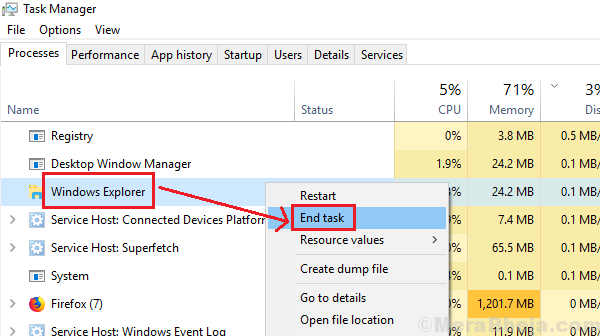
Sljedeći korak: -
4] Kliknite na Datoteka> Pokreni novi zadatak
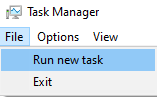
5] napiši istraživač u njemu i također provjeriti izradite ovaj zadatak s administratorskim privilegijama opcija.
6] Kliknite u redu.
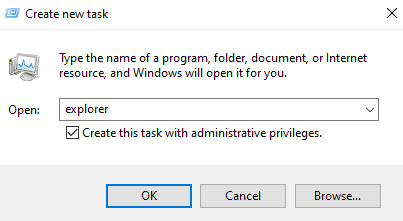
Rješenje 2] Vratite nedavno ažuriranje / ažuriranja sustava Windows
Budući da je nedavno ažuriranje sustava Windows uzrokovalo problem, možete ga razmotriti.
1] Kliknite na Gumb Start a zatim simbol sličan zupčaniku za otvaranje Postavke prozor.
2] Odaberite Ažuriranja i sigurnost.
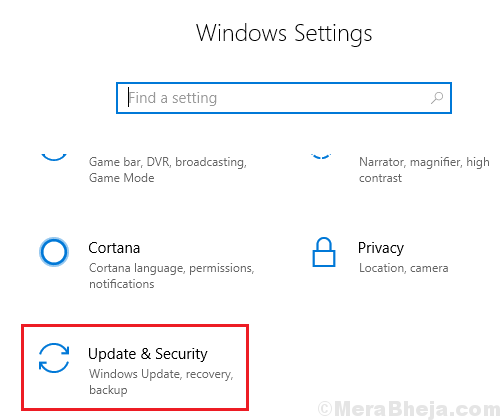
3] Kliknite na Pogledajte povijest ažuriranja a zatim dalje Deinstalirajte ažuriranja.

4] Desnom tipkom miša kliknite ažuriranje koje želite vratiti i odaberite Deinstaliraj.
3. rješenje] Deinstalirajte Lenovo OneKey Theatre
Za one koji koriste Lenovo-ov sustav, program OneKey Theatre može zabrinuti. Tip appwiz.cpl u prozoru Run i pritisnite Enter da biste otvorili prozor Programi i značajke. Desnom tipkom miša kliknite softver i odaberite Deinstaliraj.


